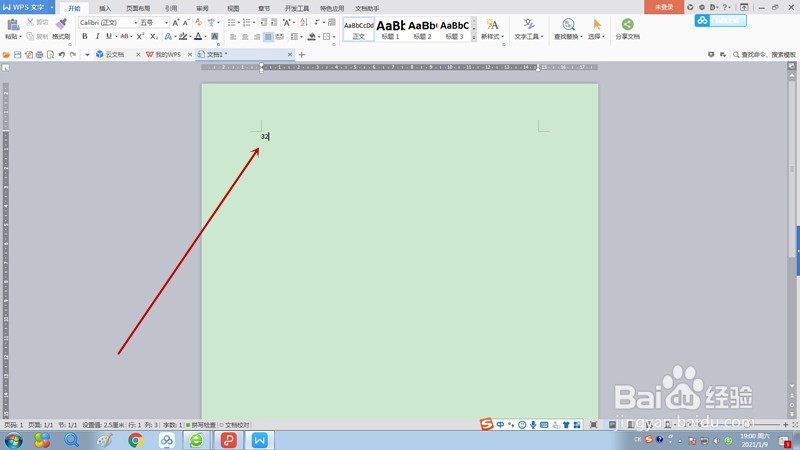1、首先我们打开一个空白Wps文档,注意电脑一定要安装图中的输入法。

2、在中文状态下输入字母“v”后不要按其他键等待继续输入,这里说明一下,在接下来的计算结果中是不会出现这个字母“v”的。
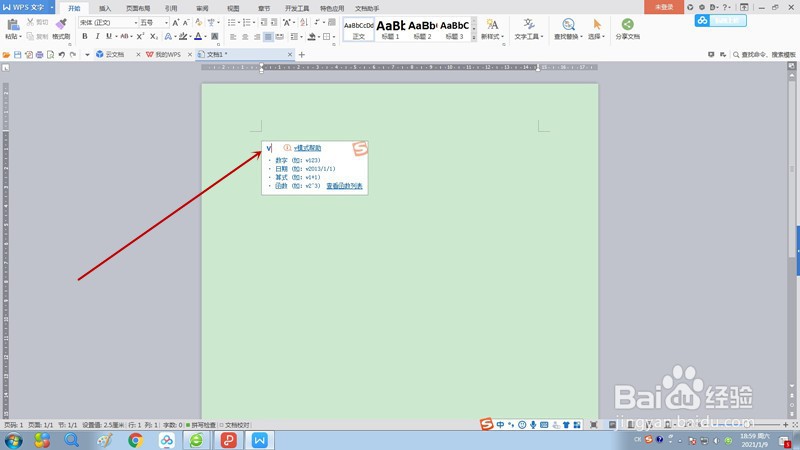
3、在字母v之后继续输入2^5,这个代表2的5次方,为了方便证明计算结果准确,我们只用了简单的乘方数字。
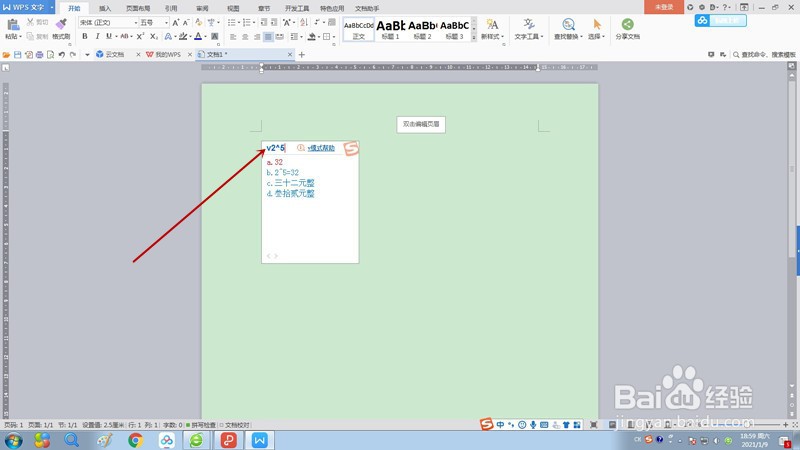
4、很多朋友不知道“^”是怎么输入的,其实很简单,平时在英文状态下同时按组合键“shift+6”就可以打出来,但在上面步骤输入时,这接在中文输入状态下同时按“shift+6”即可。

5、最后按一下Space空格键或者在第三步骤列表里选择一下就可以得出乘方得数,速度非常快。